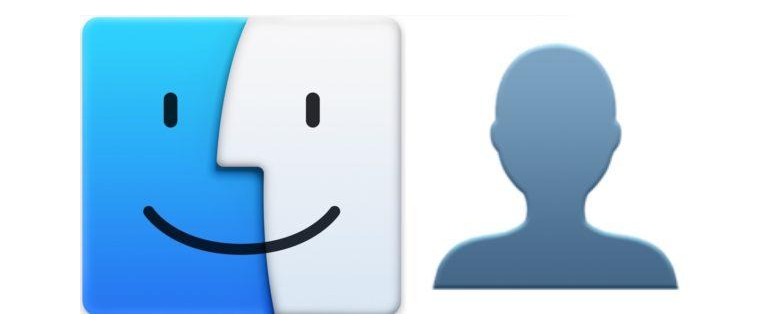Un account amministratore ha pieno accesso a tutto sul Mac, può installare aggiornamenti software, disinstallare e installare applicazioni, accedere ed eliminare file di sistema, accedere ad altri file utente sullo stesso computer ed eseguire qualsiasi altro tipo di attività amministrativa. A volte può essere utile creare un nuovo account amministratore separato su un Mac, di solito per una persona diversa da utilizzare, o per scopi di risoluzione dei problemi, o per differenziare un account amministratore designato dall’account utente principale. Questa procedura ti mostrerà come creare un nuovo account amministratore in Mac OS.
È fondamentale sottolineare che, poiché un account amministratore ha accesso completo a qualsiasi cosa sul Mac, non dovresti creare un nuovo account amministratore per chiunque. Se dai a qualcuno accesso amministrativo, possono eseguire qualsiasi attività di amministrazione, inclusa l’installazione e la rimozione di software, la lettura e l’accesso ad altri file utente, la modifica dei file di sistema e molto altro. Un account amministratore non è adatto per l’accesso casuale degli ospiti. Se un ospite desidera utilizzare il computer, una soluzione molto migliore è quella di configurare e utilizzare l’account Utente ospite sul Mac, che ha un accesso molto limitato al resto del sistema. Se ti aspetti che qualcuno usi regolarmente il tuo Mac, crea un nuovo account utente standard per loro invece di un account amministratore.
Creazione di un nuovo account amministratore in Mac OS
Il processo di creazione di un nuovo account amministratore funziona allo stesso modo in praticamente tutte le versioni di macOS e Mac OS X, dalle ultime versioni ai modelli più vecchi. Ecco i passaggi:
- Vai al menu Apple e seleziona «Preferenze di Sistema»
- Vai a «Utenti e gruppi»
- Fai clic sull’icona del lucchetto nell’angolo, quindi inserisci un account utente amministratore e una password esistenti per sbloccare il pannello delle preferenze
- Ora fai clic sul pulsante «+» più per creare un nuovo account utente
- Apri il sottomenu accanto a «Nuovo account» e scegli «Amministratore» dal menu a discesa
- Compila i dettagli dell’account utente per il nuovo account amministratore: nome completo, nome account, password e un suggerimento password, quindi fai clic su «Crea utente» per creare il nuovo account Amministratore per il Mac
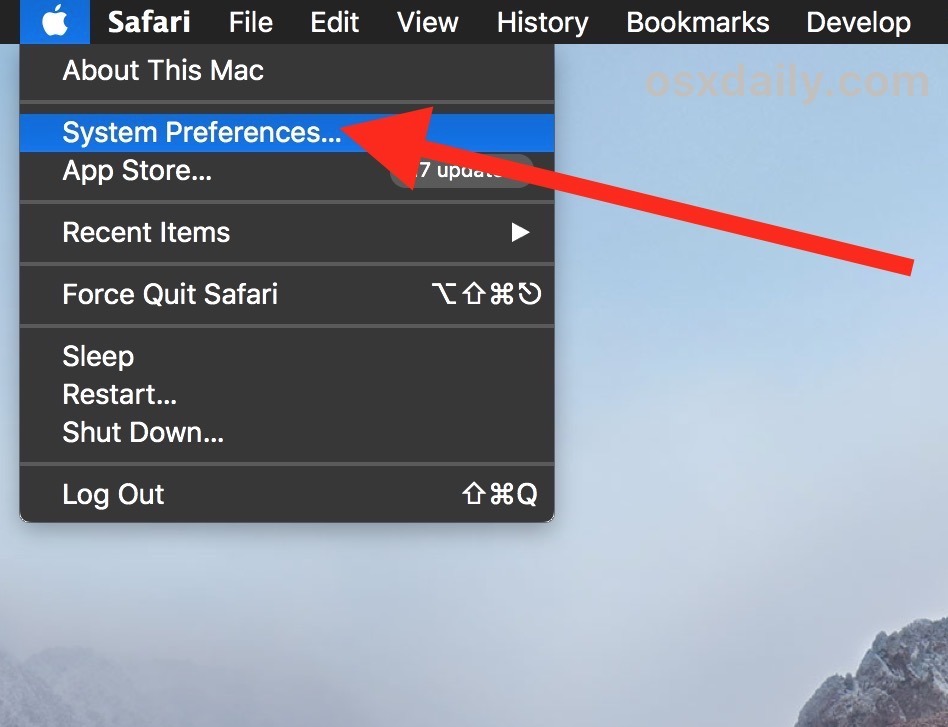
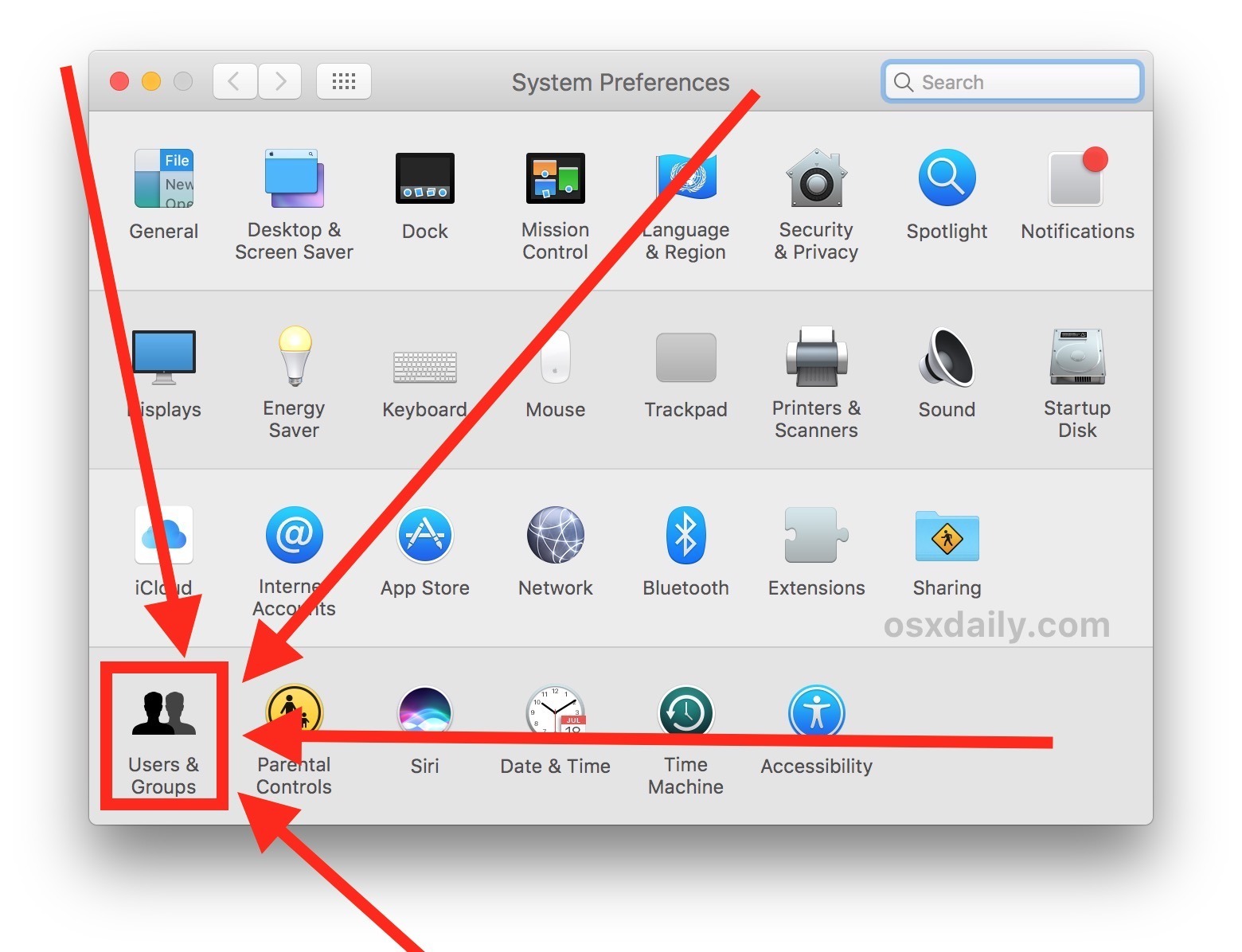
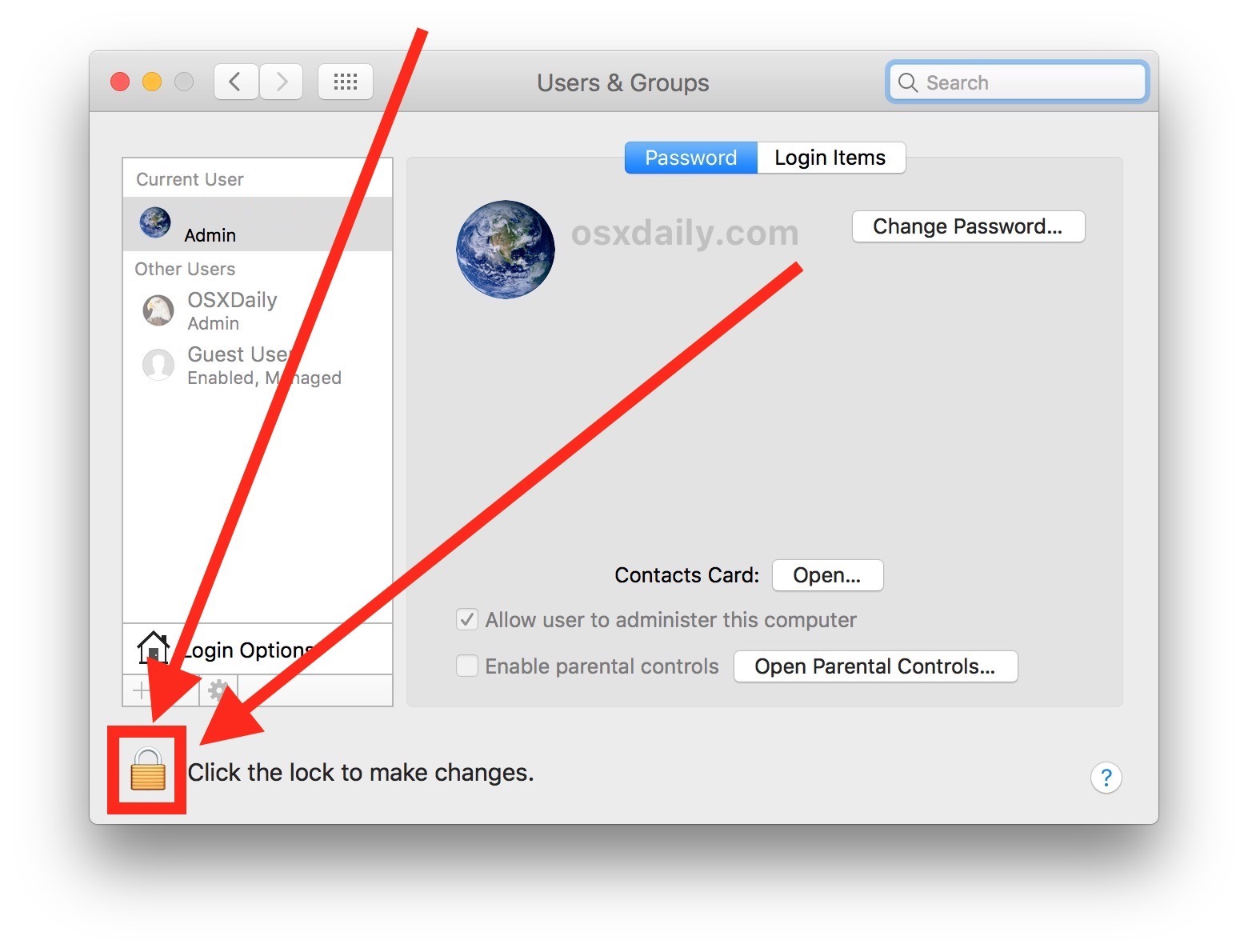
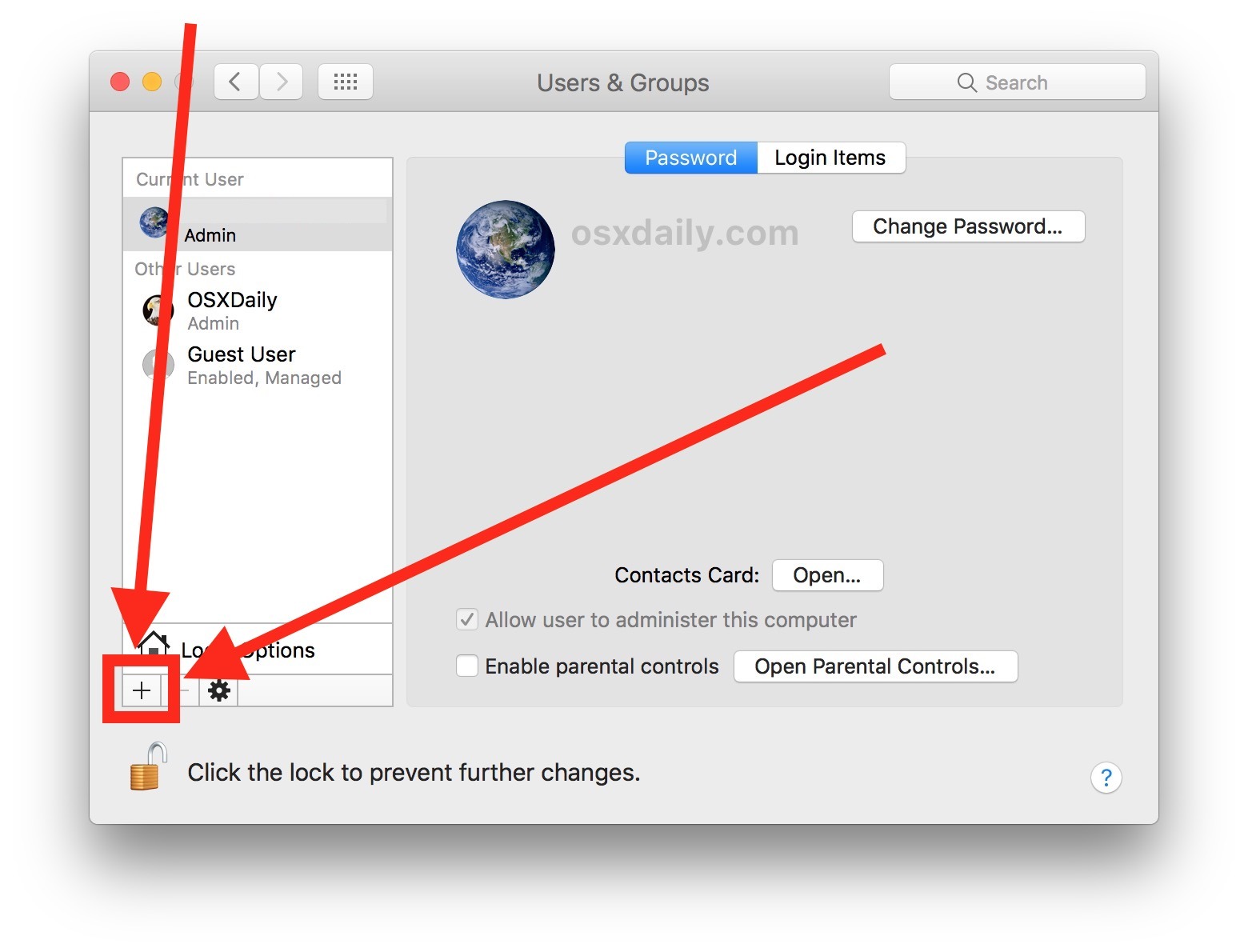
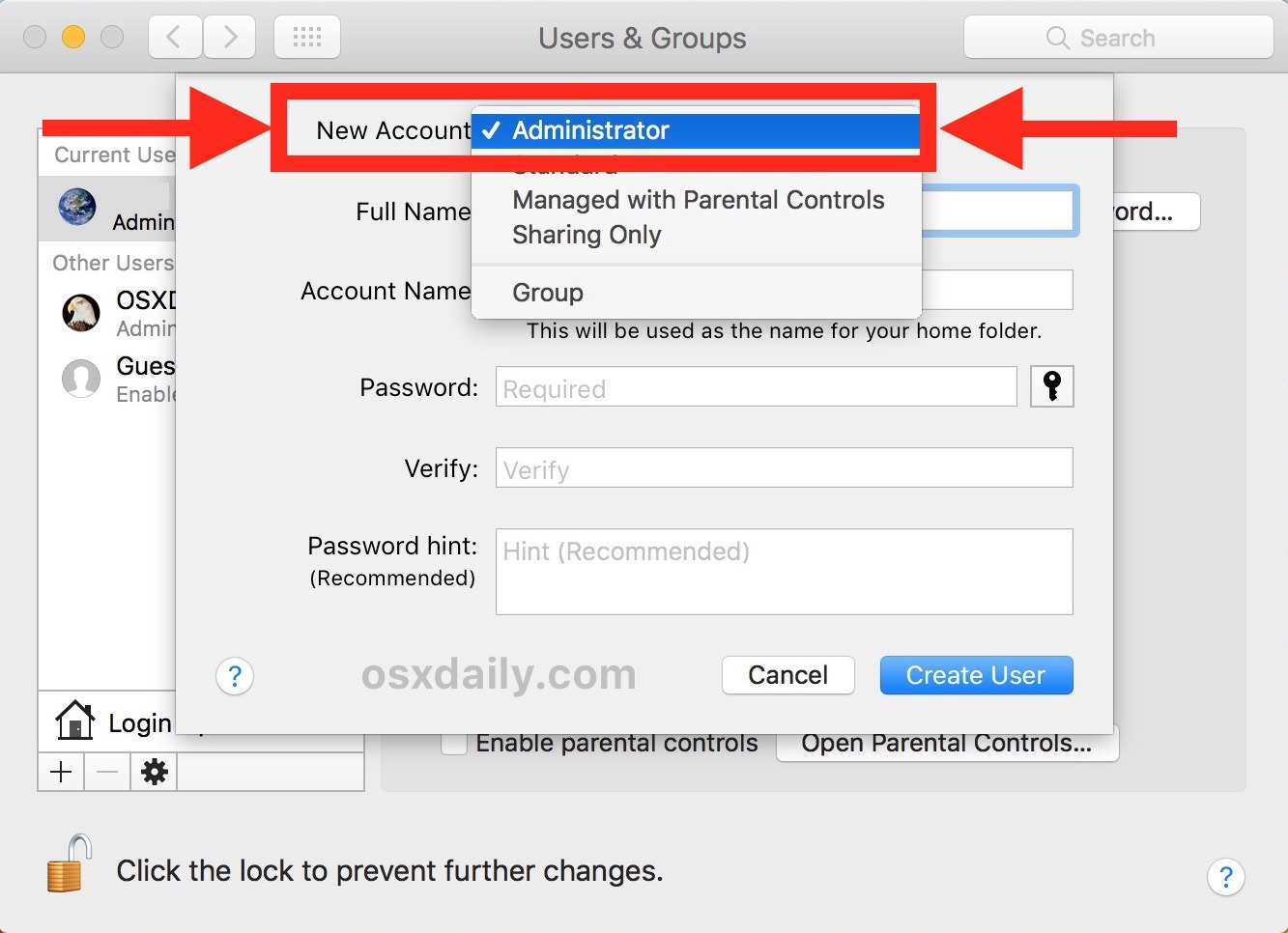
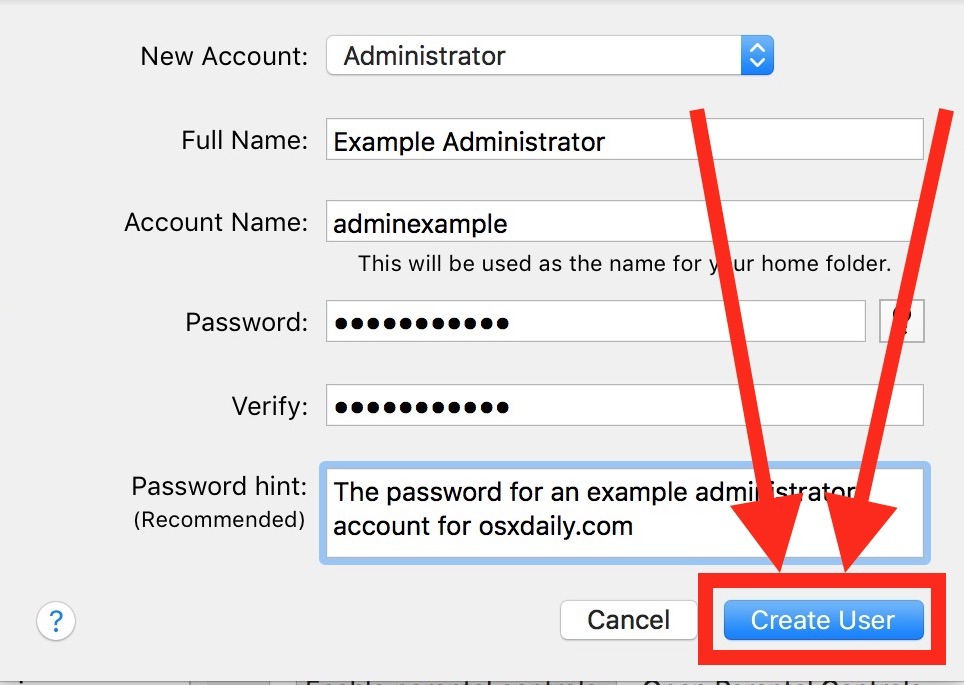
Questo è tutto, il nuovo account Administrator è stato creato e sarà accessibile alle schermate di accesso sul Mac.
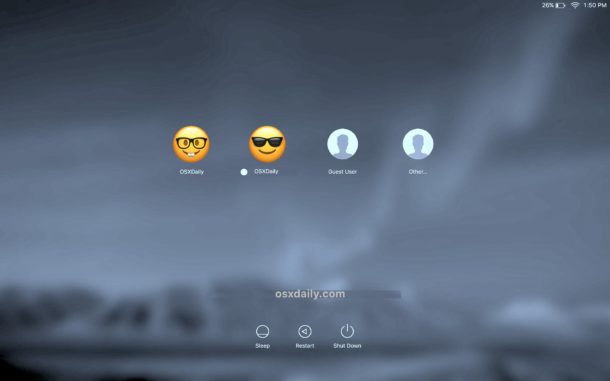
Nota che ogni Mac deve sempre avere almeno un account amministratore. Per impostazione predefinita, quando si configura un nuovo Mac, l’account utente predefinito al momento dell’impostazione è un account amministratore.
Se crei un nuovo account amministratore (o un nuovo account standard), puoi eliminarlo facilmente anche in un secondo momento, se necessario. Oltre a rimuovere gli account inutilizzati, ciò può essere utile se è necessario configurare un account Admin temporaneo per un’attività di risoluzione dei problemi e, una volta completata la risoluzione dei problemi, è possibile rimuovere tale account.
Vale anche la pena notare che è possibile creare un nuovo account utente standard generale, quindi decidere in seguito di modificare un account standard in un account amministratore (che può essere eseguito anche dalla riga di comando).
Considerazioni aggiuntive per il 2024
Nel 2024, la gestione degli account su Mac è diventata ancora più importante, soprattutto alla luce delle crescenti preoccupazioni per la sicurezza e la privacy. Con l’aumento delle minacce informatiche, è consigliabile attivare l’autenticazione a due fattori per l’account amministratore. Questo passaggio aggiuntivo garantirà che solo tu possa accedere alle funzioni amministrative critiche del tuo Mac.
Inoltre, con l’evoluzione delle applicazioni e delle configurazioni di sistema, considera di rivedere periodicamente i privilegi degli account. Se hai più utenti che utilizzano lo stesso dispositivo, assicurati che gli account amministratori siano limitati e utilizzati esclusivamente per le modifiche necessarie al sistema. Puoi anche esplorare l’opzione di creare profili utente separati per diverse attività o progetti, mantenendo così i tuoi dati organizzati e protetti.
Infine, non dimenticare di aggiornare regolarmente il tuo sistema operativo e le applicazioni. Ogni aggiornamento non solo migliora le funzionalità, ma offre anche patch di sicurezza importanti che proteggono il tuo Mac da potenziali vulnerabilità. Adottare queste pratiche aiuterà a mantenere il tuo dispositivo sicuro e funzionante al meglio.